![專業涵養 [專業涵養]](https://jedi.org/blog/icons/icon_occupation_48.png) 聽損者職務再設計服務策略:視訊訪視技巧
聽損者職務再設計服務策略:視訊訪視技巧
近期受到疫情影響,專案單位找我協助以視訊會議方式,訪視工作中的聽損者,提出職務再設計改善建議。雖然我先前介紹過視訊會議串流聆聽外掛中文字幕的策略,但是這有個雞生蛋、蛋生雞的問題:聽損者因為聆聽相關的職務活動遭遇困難所以提出職務再設計申請,參與視訊會議極可能就是聽損者的主要困難。
我在訪視中,主要採用兩套策略:
- 提供我方發言的全程字幕
- 針對可能採用的改善策略,製作簡報
目前專案單位指定使用 Google Meet 服務進行訪視,我配合執行,所以接著以 Google Meet 使用上會遇到的情況來解說。
字幕
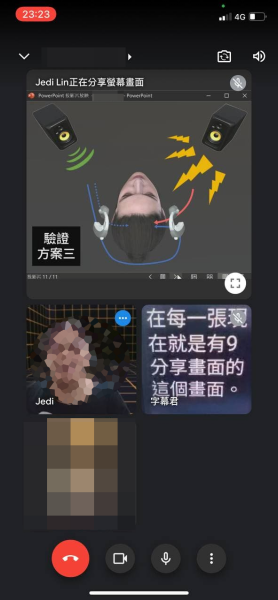
第一個技巧是利用 Google 即時轉錄產生字幕。我另外使用一台電腦(畫面中的「字幕君」)把所有人的發言音訊轉給 Android 平板電腦,然後用字幕君那台電腦的攝影鏡頭直接拍攝平板電腦畫面呈現。
拍攝的重點有幾個:首先要避免反光,我在平板電腦上貼了霧面膜,把字幕君那台電腦的螢幕亮度調到最低,也調整了平板電腦擺放的角度,並使用遮光布。平板電腦的顯示亮度以手動方式調整到最亮,並把字幕文字尺寸調到最大,以及開啟免干擾模式。
第二個要注意的重點是 Google Meet 的參與者畫面在手機上會截掉左、右兩邊,無法調整,所以我是把平板電腦擺放成直向,把畫面調整到中央部分(這樣一列大概可以顯示五個中文字,在手機上看大概是極限了)。
這個方法效果還不錯,直到我們發現 Google Meet 無法讓使用者自己排列參與者畫面的優先順序,而手機或平板上能夠同時顯示的參與者畫面有限,字幕君的畫面很可能被擠到「還有若干位參與者」那邊去。後來我們改用下列這種方式……。
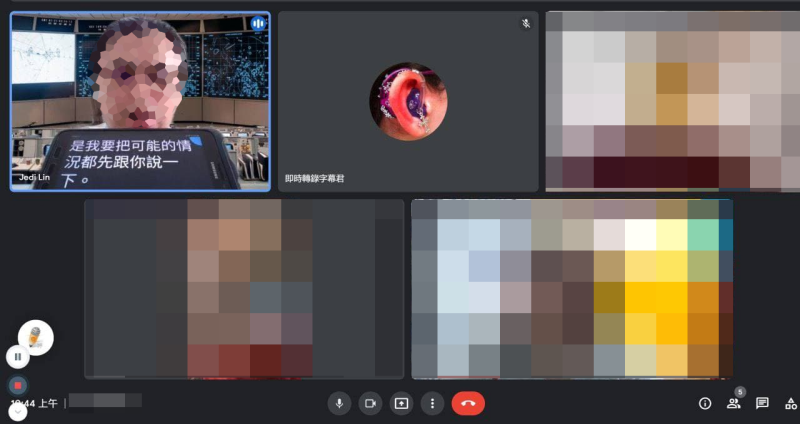
Google Meet 原則上會把主要發言人的畫面往前排,那麼就讓平板電腦出現在主要發言人的畫面內吧!同樣因為要避免反光的關係,可以注意到平板電腦採斜放方式,但可以橫向擺放,讓字幕每列字數較多、閱讀字幕較舒適,也比較不會遮到臉;平板電腦的視覺寬度大約可以放到與肩膀同寬,因為我使用 Google Meet 自訂背景的功能,如果平板電腦超出我的身體輪廓,有很大的機會會被隱藏起來看不見。
除了上述方法,我也嘗試過直接把平板電腦的畫面映射到字幕君那台電腦上,然後用分享畫面的功能轉發,顯示效果會更好,也能確保畫面左右兩端不會截斷,但是這樣會對參與者畫面及簡報畫面也造成干擾,弊多於利,最終放棄。
簡報
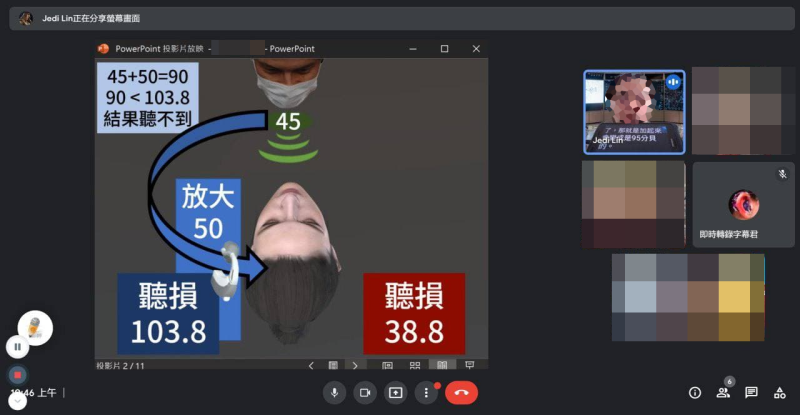
視訊訪視無法面對面比畫,較複雜的概念或說明的溝通難度增加,製作簡單的簡報其實很重要。製作簡報的時候當然要考慮個案的代入感,所以我採用俯視角設計,讓我說明畫面中的左、右邊與個案自己的左、右邊相符。
如果知道個案使用手機或平板電腦參與視訊會議訪視,在這些設備上的簡報畫面使用四比三的解析度會比用寬螢幕解析度達到更大的顯示尺寸,這一點也值得注意。簡報內容的物件及文字尺寸、線條粗細、色彩對比等,也都需要考慮個案參與視訊會議訪視的設備;因為訪視通常需要看工作現場,所以個案使用電腦的機會很低,直接針對行動裝置設想吧!
另外,除了沿用前面介紹過的字幕做法,微軟 PowerPoint 較新版本已經內建即時字幕功能,支援繁體中文,只不過沒有針對台灣最佳化,而且需要全螢幕播放簡報的時候才能啟動,請注意。
至於怎麼準備簡報的內容?怎麼知道可能會用到哪些改善策略?這部份就非常仰賴專案單位在訪視前向個案提供初步諮詢及蒐集資料的功夫了。當然,如果初次視訊會議訪視才發現有其他需要準備的材料,還是可以再約下一次視訊會議訪視的時間,別擔心。